今天跟大家来分享强大的PowerMILL加工之-PM精加工对于边界使用是必不可少的,产生的边界质量决定了刀具路径产生的准确度,那么如果按常规的方式产生的边界不完整或者加工范围不准确时如何通过编辑的方式对边界做出调整,本帖针对常用的已选面边界及接触点边界产生及编辑技巧进行分享,希望通过本帖的讲解可以帮助大家对边界产生及编辑技巧得以提升!
一、如图所示:高亮显示的这一组面加工需要借助边界限定其加工范围,这组面由垂直面及斜面共同组成,产生边界时可以选择已选面边界及接触点边界都是可以的。

二、如图所示:使用了已选面去产生边界,但很明显在后面的直身面上的边界产生是不完整的,原因是在直身面上要产生已选面边界底平面的大小必须大于一个刀具的直径方能产生出来。

三、当然我们也可以去创造条件,让已选面边界在直身面上产生出来,可以在底面产生一个足够的平面即可,使用借助毛坯产生平坦面的方式产生平面,首先借助模型最大外形扩展产生一个足够大的毛坯,特别是已选面边界产生不了的区域,如图所示:
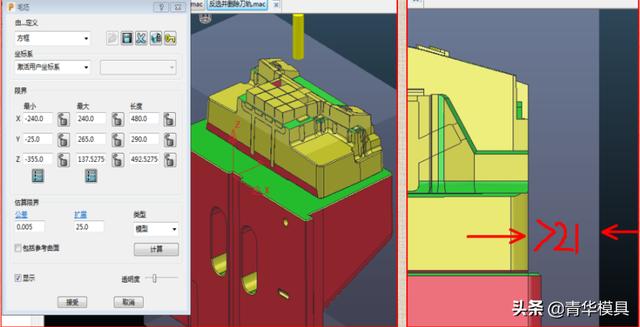
四、选择模型使用鼠标右键自毛胚在坐标系的零面上产生平坦面,如图所示:
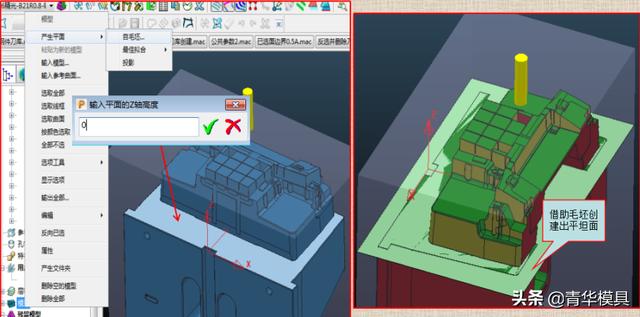
五、将产生的平坦面一起选取最终完成已选面边界的产生,最后使用修剪刀具路径的方式完成刀轨的修剪,如下图所示:
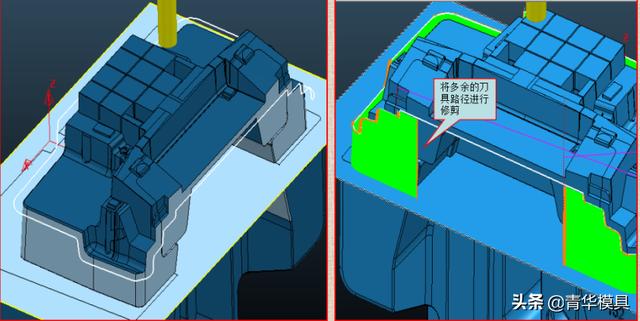
六、方法二:使用接触点边界完成刀具路径的产生,选取加工面的轮廓线产生接触点边界,并将多余的边界进行删除完成单根接触点边界,如下图所示:
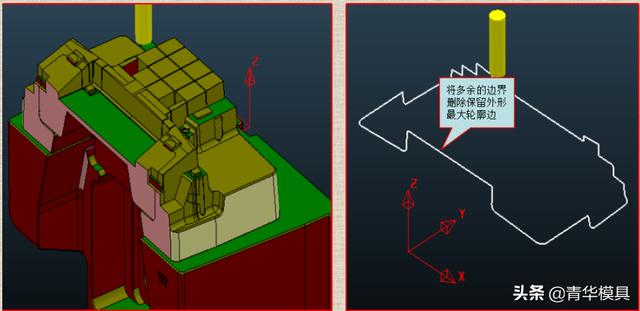
七、边界裁剪刀具路径的方式有两种,第一种为保留内部,第二种为保留外部,现在使用的是单根边界加工侧为外部所以边界裁剪的方式需要使用保留外部,但最终产生的刀具路径并不是很合理,在没有加工侧作为辅助区域的刀具路径加工的位置不准确,如下图所示:
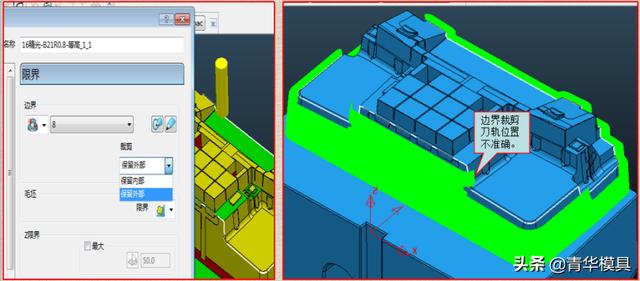
八、刀具路径加工的位置不准确代表着这个边界产生的刀具路径是不可用的,解决的方法很简单只需在原来的边界外围加一条矩形边界即可,然后使用边界裁剪方式为保留内部就可以了,如下图所示:
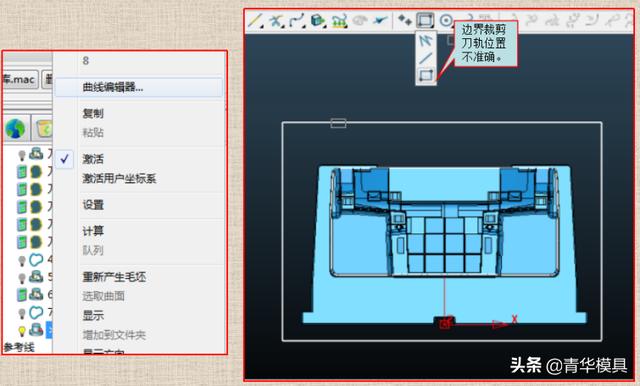
九、如图所示对接触点边界进行编辑后同样可以获取最终的刀具路径,后面多余的刀具路径同样使用修剪即可完成。
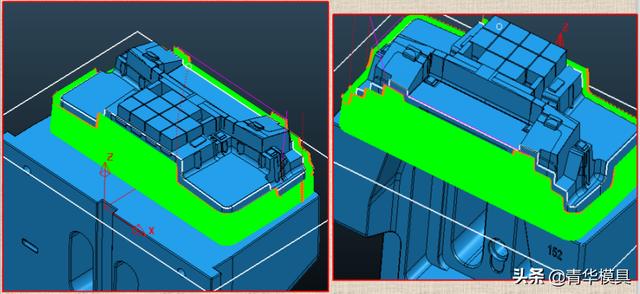






 本文分享了在PowerMILL加工中如何通过编辑边界提高精加工的准确度。当已选面边界在直身面上产生不完整时,可以通过创建辅助平面来解决问题。同时,介绍了使用接触点边界的方法,但要注意边界裁剪方式的选择,以确保加工位置的准确性。通过添加矩形边界并调整边界裁剪方式,可以优化刀具路径,确保加工精度。
本文分享了在PowerMILL加工中如何通过编辑边界提高精加工的准确度。当已选面边界在直身面上产生不完整时,可以通过创建辅助平面来解决问题。同时,介绍了使用接触点边界的方法,但要注意边界裁剪方式的选择,以确保加工位置的准确性。通过添加矩形边界并调整边界裁剪方式,可以优化刀具路径,确保加工精度。














 2061
2061

 被折叠的 条评论
为什么被折叠?
被折叠的 条评论
为什么被折叠?








